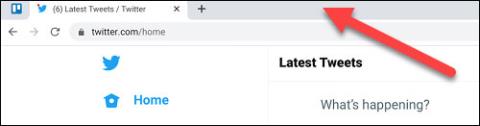Kā izmantot funkciju “Netraucēt”, lai Chromebook datorā izslēgtu paziņojumus

Izmantojot Chrome OS režīmu “Netraucēt”, varat uzreiz izslēgt kaitinošos paziņojumus, lai darbvieta būtu koncentrētāka.

Ja jums ir vai kādreiz esat izmantojis Chromebook datoru, jūs droši vien jau zināt, ka Chrome OS nedarbina tradicionālās mūzikas lietotnes personālajiem datoriem. Tomēr lietotāji var piespraust “mini multivides atskaņotāju” Chromebook datora uzdevumjoslai (pazīstam arī kā “Plaukts”), lai nekavējoties kontrolētu visas atskaņošanas darbības. Pārlūkā Chrome notiek audio vai video. Lūk, kā.
( Piezīme. Lai izmantotu šo funkciju, Chromebook datorā ir jādarbojas operētājsistēmai Chrome OS 89 vai jaunākai versijai. Varat pārbaudīt, vai nav pieejami jauni atjauninājumi, līdz
Pārejiet uz Iestatījumi > Par Chrome ).
Lai multivides atskaņošanas vadīklas piespraustu Chromebook datora plaukta apakšējai lietotņu rindai, vispirms pārlūkprogrammā Chrome ir jāatskaņo multivides faili. Tas var būt jebkas, sākot no YouTube videoklipa līdz dziesmai vietnē Spotify.
Kad pārlūkprogrammā Chrome tiek atskaņota mūzika vai video, noklikšķiniet uz statusa apgabala Chromebook datora ekrāna apakšējā labajā stūrī, kā parādīts tālāk.
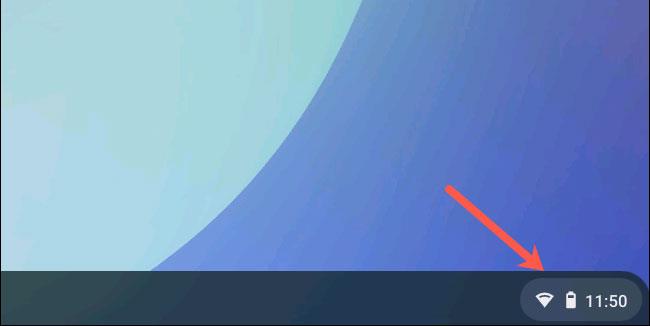
Ātro iestatījumu uznirstošajā izvēlnē atradīsit paplašinājumu, kas ļauj kontrolēt multivides atskaņošanu audio vai video, ko atskaņojat pārlūkā Chrome.

Noklikšķiniet uz šī logrīka, lai piekļūtu iestatījumu panelim “Media Controls”. Pēc tam noklikšķiniet uz piespraudes ikonas šī paneļa augšējā labajā stūrī, lai logrīku Media Controls parādītu Chromebook datora plauktā.
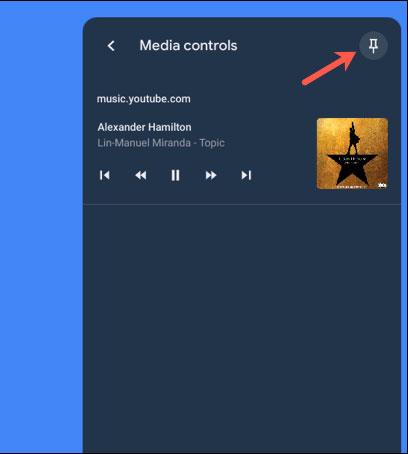
Kad tas būs piesprausts, Chromebook datora uzdevumjoslā tiks parādīta jauna multivides atskaņotāja ikona (mūzikas piezīme).
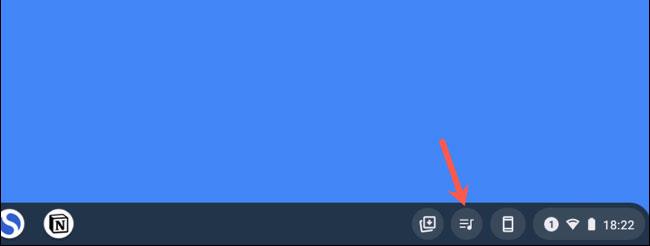
Noklikšķiniet uz šīs pogas, lai piekļūtu multivides atskaņošanas vadīklām jebkurai vai visai mūzikai un videoklipiem, kas pašlaik tiek atskaņoti pārlūkā Chrome. Šī opcija pazudīs, kad pārlūkā Chrome aizvērsiet audio atskaņošanas cilni, un tā automātiski atkal parādīsies, kad atskaņosit jaunu saturu.
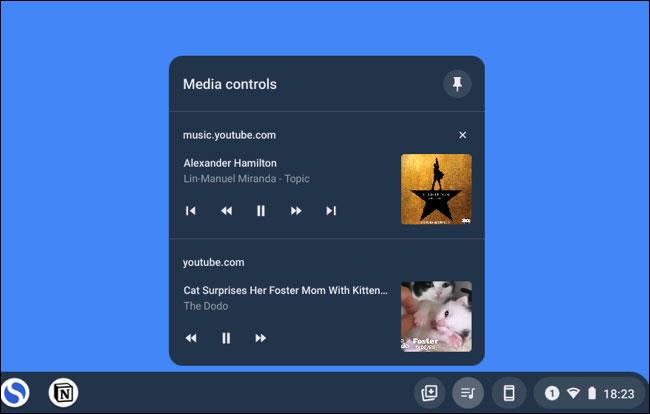
Protams, varat atspraust logrīku Media Controls no Chromebook datora plaukta, noklikšķinot uz tā un atlasot piespraušanas pogu augšējā labajā stūrī.
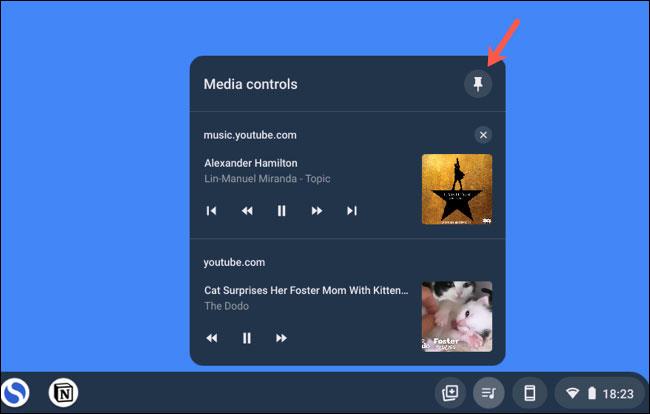
Izmantojot Chrome OS režīmu “Netraucēt”, varat uzreiz izslēgt kaitinošos paziņojumus, lai darbvieta būtu koncentrētāka.
Šajā rakstā ir parādīts, kā skatīt CPU informāciju un pārbaudīt CPU ātrumu tieši savā Chromebook datorā.
Emocijzīmes (emoji) mūsdienās ir neaizstājams komponents jebkurā tūlītējās ziņojumapmaiņas lietojumprogrammā, kā arī kopienas mijiedarbības programmatūrā, palīdzot sarunām kļūt dzīvākām un interesantākām.
Izslēdzot šo funkciju, jūsu Chromebook ierīci var izmantot tikai reģistrēti konti. Kā to izdarīt, ir ārkārtīgi vienkārši.
Daudzuzdevumu veikšana ir viens no svarīgākajiem aspektiem efektīvas datora produktivitātes nodrošināšanai.
Tālāk esošajā rakstā Quantrimang palīdzēs uzzināt, kura Android versija darbojas jūsu Chromebook datorā.
Tālāk esošajā rakstā Quantrimang parādīs, kā atbloķēt Chromebook datoru operētājsistēmā Android.
Android lietotņu atbalsts operētājsistēmai Chrome OS ir pieejams jau kādu laiku. Lai gan lielāko daļu šo lietotņu varat instalēt jebkurā Chromebook datorā, tikai dažas iespējas ir pareizi saderīgas ar operētājsistēmu.
Diagnostikas lietotne pirmo reizi tika ieviesta operētājsistēmā Chrome OS 90 2020. gada aprīlī.
Ja kādreiz esat izmantojis Chromebook datoru, droši vien zināt, ka šāda veida klēpjdatora tastatūra bieži ļoti atšķiras no parastajiem datoriem.
Iespēja kopēt un ielīmēt ir vienkārša un vienkārša pamata funkcija, kas ir un tai ir jābūt jebkurai operētājsistēmai.
Lai izmantotu šo funkciju, Chromebook datorā ir jādarbojas operētājsistēmai Chrome OS 89 vai jaunākai versijai.
Kopīgošana tuvumā ir funkcija datu kopīgošanai, izmantojot bezvadu savienojumu starp ierīcēm Google programmatūras ekosistēmā.
Pateicoties reāllaika runas-teksta konvertēšanas funkcijām, kas ir iebūvētas daudzās ievades lietojumprogrammās, jums ir ātra, vienkārša un tajā pašā laikā ārkārtīgi precīza ievades metode.
Gan datori, gan viedtālruņi var izveidot savienojumu ar Tor. Labākais veids, kā piekļūt Tor no viedtālruņa, ir Orbot, projekta oficiālā lietotne.
oogle arī atstāj meklēšanas vēsturi, kuru dažreiz nevēlaties, lai kāds, kas aizņemas jūsu tālruni, redzētu šajā Google meklēšanas lietojumprogrammā. Kā dzēst Google meklēšanas vēsturi, varat veikt tālāk norādītās darbības šajā rakstā.
Tālāk ir norādītas labākās viltotās GPS lietotnes operētājsistēmā Android. Tas viss ir bez maksas, un jums nav nepieciešams rootēt tālruni vai planšetdatoru.
Šogad Android Q sola ieviest virkni jaunu funkciju un izmaiņu Android operētājsistēmā. Nākamajā rakstā apskatīsim paredzamo Android Q un atbilstošo ierīču izlaišanas datumu!
Drošība un privātums arvien vairāk kļūst par viedtālruņu lietotāju bažām kopumā.
Izmantojot Chrome OS režīmu “Netraucēt”, varat uzreiz izslēgt kaitinošos paziņojumus, lai darbvieta būtu koncentrētāka.
Vai zināt, kā ieslēgt spēles režīmu, lai optimizētu spēles veiktspēju tālrunī? Ja nē, izpētīsim to tagad.
Ja vēlaties, varat arī iestatīt caurspīdīgas tapetes visai Android tālruņu sistēmai, izmantojot lietojumprogrammu Designer Tools, tostarp lietojumprogrammas saskarni un sistēmas iestatījumu saskarni.
Tiek laisti klajā arvien vairāk 5G tālruņu modeļu, sākot no dizaina, tipiem līdz segmentiem. Šajā rakstā nekavējoties izpētīsim 5G tālruņu modeļus, kas tiks laisti klajā šī gada novembrī.